So ändern Sie den Weckerklingelton auf einem Apple-Telefon
Im täglichen Gebrauch sind viele Benutzer von Apple-Telefonen möglicherweise des standardmäßigen Alarmklingeltons überdrüssig und möchten ihn auf persönlichere oder Lieblingsmusik umstellen. In diesem Artikel erfahren Sie im Detail, wie Sie den Alarmklingelton auf dem iPhone ändern und relevante Daten zu aktuellen aktuellen Themen und Inhalten anhängen.
1. Aktuelle heiße Themen und heiße Inhalte (letzte 10 Tage)
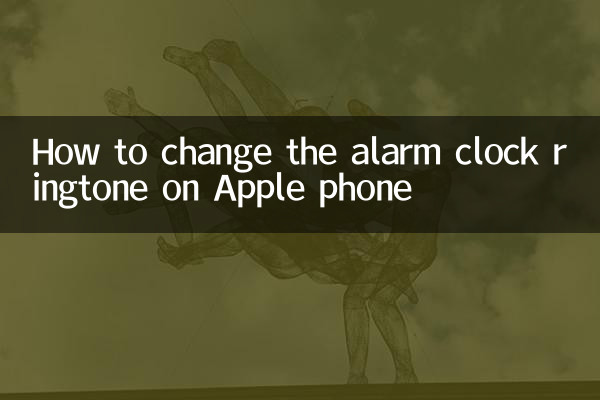
| Rang | heiße Themen | Hitzeindex | Hauptplattform |
|---|---|---|---|
| 1 | iPhone 15-Serie veröffentlicht | 98,5 | Weibo, Douyin, Zhihu |
| 2 | Neue Durchbrüche bei KI-Technologieanwendungen | 95,2 | WeChat, Bilibili, Toutiao |
| 3 | Weltklimagipfel | 92,7 | Twitter, Weibo, BBC |
| 4 | Das Konzept des Metaversums heizt sich erneut auf | 89,3 | Zhihu, Douyin, Kuaishou |
| 5 | Anstieg der Verkäufe von Fahrzeugen mit neuer Antriebstechnik | 87,6 | Toutiao, WeChat, Weibo |
2. Schritte zum Ändern des Alarmklingeltons auf Ihrem iPhone
1.Öffnen Sie die Uhr-App: Suchen Sie die App „Uhr“ auf dem iPhone-Startbildschirm und klicken Sie zum Aufrufen.
2.Wählen Sie die Registerkarte Alarme: Klicken Sie in der unteren Navigationsleiste auf „Wecker“ und wählen Sie dann den Wecker aus, dessen Klingelton Sie ändern oder einen neuen Wecker erstellen möchten.
3.Klicken Sie auf die Option „Klingeltöne“.: Suchen Sie in der Wecker-Einstellungsoberfläche die Option „Klingelton“ und klicken Sie zum Aufrufen.
4.Wählen Sie Ihren Lieblingsklingelton: Das System listet alle verfügbaren Klingeltöne auf, einschließlich Standardklingeltönen und benutzerdefinierter Musik, die aus der Musikbibliothek hinzugefügt wurde. Klicken Sie, um zuzuhören und auszuwählen.
5.Einstellungen speichern: Nachdem Sie den Klingelton ausgewählt haben, klicken Sie oben rechts auf die Schaltfläche „Speichern“, um die Einstellung abzuschließen.
3. So fügen Sie benutzerdefinierte Musik als Weckerton hinzu
Wenn Benutzer ihre Lieblingsmusik als Weckerton einstellen möchten, können sie die folgenden Schritte ausführen:
1.Laden Sie Musikdateien herunter: Stellen Sie sicher, dass die Musikdateien auf das iPhone heruntergeladen oder in Apple Music gespeichert wurden.
2.Verwenden der GarageBand-App: Öffnen Sie die GarageBand-App, ziehen Sie Musikdateien in das Projekt und exportieren Sie sie als Klingeltöne.
3.In die Klingeltonbibliothek importieren: Nach dem Export werden Sie vom System gefragt, ob die Musik als Klingelton festgelegt werden soll. Wählen Sie einfach „Ja“.
4.In den Alarmeinstellungen auswählen: Kehren Sie zur Wecker-Einstellungsoberfläche zurück und Sie können die soeben hinzugefügte benutzerdefinierte Musik in der Klingeltonliste finden.
4. Häufig gestellte Fragen
| Frage | Lösung |
|---|---|
| Benutzerdefinierte Musik konnte nicht gefunden werden | Stellen Sie sicher, dass die Musik korrekt in die Klingeltonbibliothek importiert wurde, oder starten Sie Ihr Telefon neu und versuchen Sie es erneut. |
| Der Klingelton ist nach der Einstellung ungültig | Überprüfen Sie, ob sich Ihr Telefon im lautlosen Modus befindet, oder versuchen Sie, den Alarm zurückzusetzen. |
| Musikdateien können nicht importiert werden | Stellen Sie sicher, dass das Musikformat MP3 oder AAC ist, oder verwenden Sie ein Tool eines Drittanbieters, um das Format zu konvertieren. |
5. Zusammenfassung
Mit den oben genannten Schritten können Benutzer den Alarmklingelton des iPhones ganz einfach ändern, unabhängig davon, ob sie den systemeigenen Klingelton auswählen oder benutzerdefinierte Musik hinzufügen. Diese Funktion verbessert nicht nur das Benutzererlebnis, sondern macht auch das tägliche Aufwachen angenehmer. Unter den aktuellen Topthemen haben die Veröffentlichung der iPhone 15-Serie und Durchbrüche in der KI-Technologie viel Aufmerksamkeit erregt, und die praktischen Tipps in diesem Artikel können Benutzern auch dabei helfen, ihre Geräte besser zu nutzen.

Überprüfen Sie die Details

Überprüfen Sie die Details